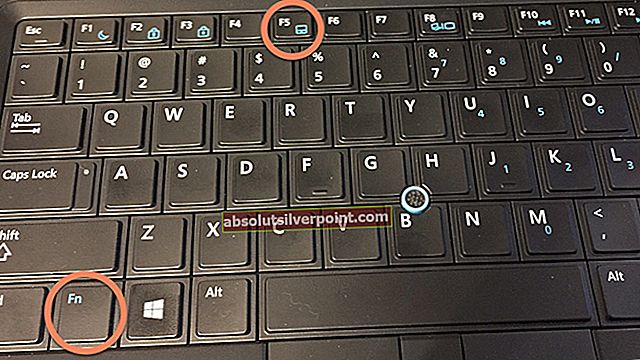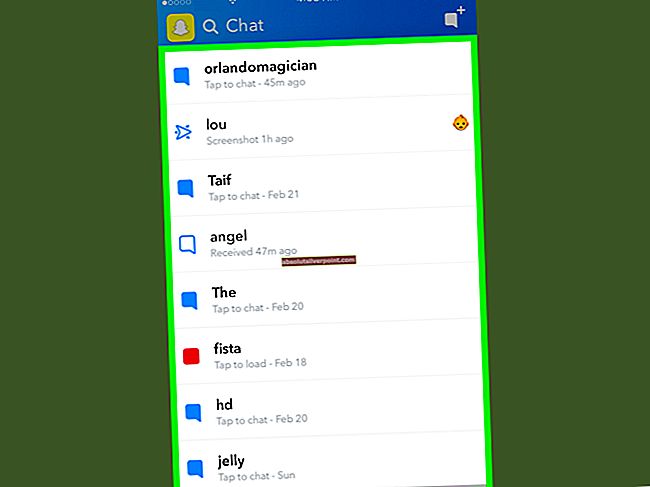Niektorí používatelia systému Windows 10 dostávajú pri pokuse o kontrolu nových aktualizácií chybu Windows Update 0x80010108. Keď použijete poradcu pri riešení problémov so službou Windows Update a obnovíte jeho súčasti, je úspech veľmi malý, ale stojí to za to vyskúšať. Táto chyba sa vyskytuje, keď dôjde k chybe v službe Windows Update a v jej pridruženom súbore wups2.dll.
Tento problém je možné vyriešiť pokusom o manuálnu aktualizáciu pomocou inštalačného média, reštartovaním služby Windows Update a opätovnou registráciou wups2.dll.

Metóda 1: Reštartovanie služby Windows Update
- Spustite príkazový riadok so zvýšenými oprávneniami, do ponuky Štart zadajte príkaz cmd, kliknite pravým tlačidlom myši na príkazový riadok a vyberte príkaz „Spustiť ako správca“. Alebo môžete stlačiť Windows + X a potom vyberte Windows Powershell (správca). Keď sa zobrazí výzva, UAC prijmite.
- Zadajte tento príkaz do príkazového riadku.net stop wuauserv
čistý štart wuauserv
- Skúste znova spustiť program Windows Update a skontrolujte, či sa problém nezastavil. Ak stále pretrváva, prejdite na metódu 2 a potom to skúste znova.
Metóda 2: Opätovná registrácia wups2.dll
- Spustite príkazový riadok so zvýšenými oprávneniami, do ponuky Štart zadajte príkaz cmd, kliknite pravým tlačidlom myši na príkazový riadok a vyberte príkaz „Spustiť ako správca“. Alebo môžete stlačiť Windows + X a potom vyberte Windows Powershell (správca). Keď sa zobrazí výzva, UAC prijmite.
- Do príkazového riadka zadajte nasledujúci príkazregsvr32 wups2.dll / s
- Reštartujte počítač a znova vyhľadajte nové aktualizácie, aby ste zistili, či sa problém nezastavil.
Metóda 3: Odinštalovanie antivírusového programu
Zdá sa, že odinštalovanie antivírusových nástrojov a nástrojov brány firewall pravdepodobne problém vyrieši. Nestačí deaktivovať antivírus. Na úplné odstránenie nainštalovaných súborov a nastavení registra môžete použiť nástroj na odstránenie od dodávateľa. Niektorým používateľom spôsobil problém spoločnosť McAfee a iným používateľom bol vinníkom produkt BitDefender’s Autopilot.
- Toto je niekoľko nástrojov na odstránenie AV. Pomocou prehľadávača si stiahnite nástroj na odstránenie z antivírusového softvéru pomocou odkazov uvedených nižšie.
- Avast
- AVG
- Avira
- BitDefender
- Comodo Internet Security
- Webový antivírus
- ESET NOD32
- F-Secure
- Kaspersky
- Malwarebytes
- McAfee
- Microsoft Security Essentials
- Norton
- Panda
- Symantec
- Trend Micro
- Verizon
- Webový koreň
- Spustite stiahnutý nástroj a podľa jeho pokynov úplne odstráňte aplikáciu proti malvéru z vášho systému.
- Reštartujte počítač.
- Po vykonaní aktualizácie môžete znova nainštalovať antivírus.
Metóda 3: Opraviť inštaláciu
Toto je vaše posledné riešenie pri riešení tohto problému. Pokyny na vykonanie manuálnej aktualizácie sú tu.
Ostatné opravy
Môžete vyskúšať Poradcu pri riešení problémov s aktualizáciami systému Windows 10, skontrolovať dátum a čas, zakázať softvér VPN alebo server proxy a nakoniec zadať text ipconfig / flushdns v okne príkazového riadku systému Windows.